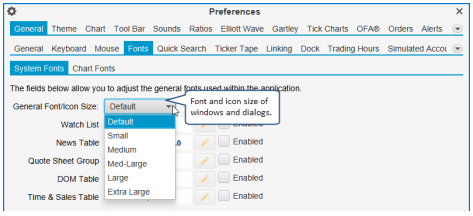آموزش موتیوویو – ایجاد یک چیدمان سفارشی
در آموزش موتیوویو هنگامی که صفحه ای را در موتیو ویو ایجاد یا ویرایش میکنید، تعدادی از چیدمانهای درون ساخت را در اختیار شما میگذارد. با این حال میتوانید قابهای موجود در صفحه را به شکلی که دوست دارید، با کلیک در اطراف برگه ها و کشیدن آن به هر سو سازماندهی کنید.
وقتی در حال جابجا کردن برگه هستید، خواهید دید که یک ناحیه برجسته آبی رنگ در مکانی که قصد رها کردن قاب را دارید ایجاد میشود.
این ویژگی به شما این امکان را میدهد که هر چیدمانی را به هر تعداد قاب ایجاد کنید. دو تصویر زیر جابجایی برگه های نمودار را نمایش میدهد. این جابجایی موجب ایجاد یک ناحیه قاب جدید با تقسیم عمودی قاب موجود به دو ناحیه میشود.
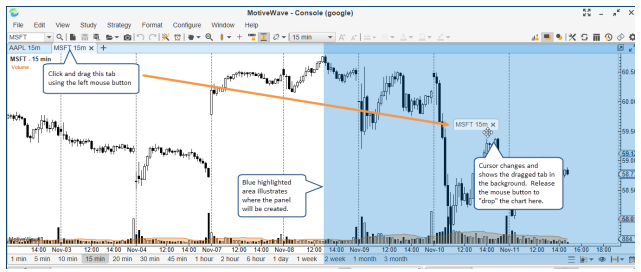
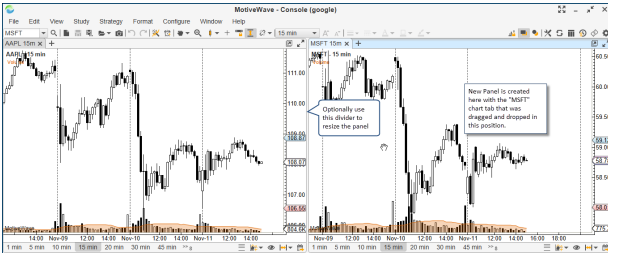
آموزش موتیوویو – تغییر Look and Feel
MotiveWave به منظور تغییر دکوراسیون پنجره، چارچوب اتصال ، رنگ جداول و نمودارها گزینه های بسیاری را فراهم کرده است. از پنجره Preferences برای تغییر این صفات و بسیاری از صفات دیگر استفاده کنید. این پنجره را با کلیک روی دکمه Preferences در قسمت پایین سمت راست پنجره کنسول یا انتخاب Preferences > Configure در نوار منوی بالا باز کنید.
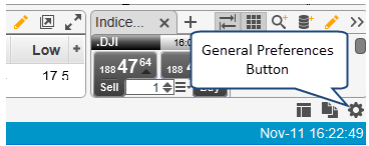
در صورت تمایل به تغییر اولویتهای مربوط به Docking framework ،به برگه General و زیربرگه Dock مراجعه کنید. گزینه های بسیاری در این پنجره در اختیار شما قرار میگیرد. در ادامه به برخی از آنها اشاره خواهیم کرد:
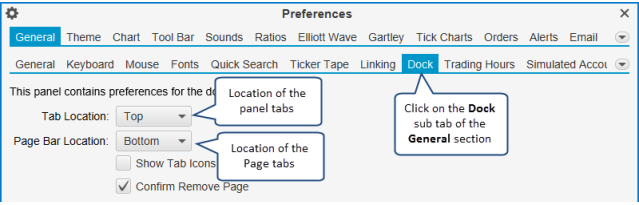
برگه Themes گزینه های متعددی برای تغییر Look and Feel دکوراسیون پنجره و نیز رنگ نمودار، جداول و جعبه های BUY / SELL دارد. تغییرات مربوط به تِم Chart و Bar را میتوانید در برگه های مرتبط به آنها تغییر دهید:
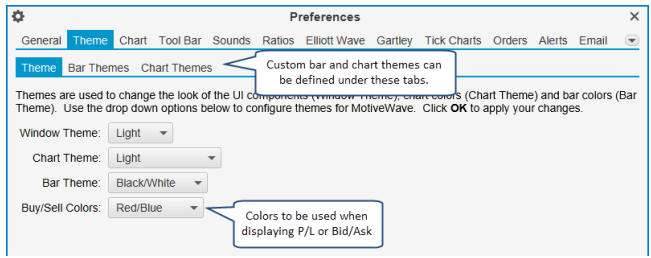
تصویر زیر نمونه ای از این تغییرات را نمایش میدهد:
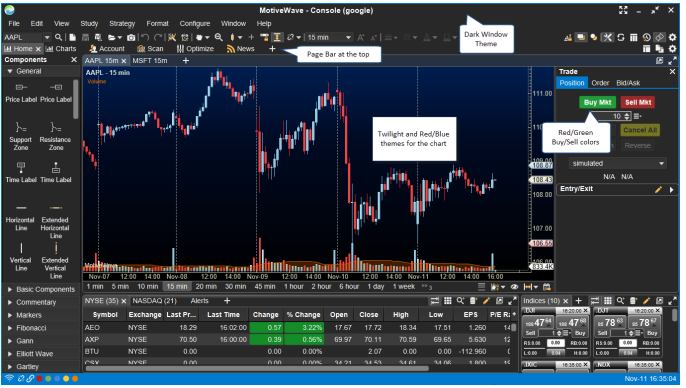
اندازه فونتها و آیکونها را میتوانید در برگه Fonts تغییر دهید. با تغییر گزینه General Font/ Icon Size اندازه آیکونها و فونتها در تمامی پنجره ها تغییر خواهد یافت. این گزینه به طور ویژه میتواند در یک صفحه نمایش با وضوح بالا مفید واقع شود.
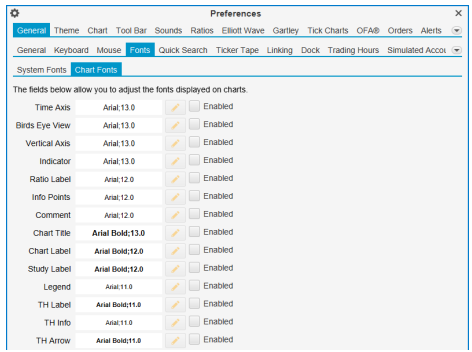
آموزش موتیوویو – ابزارمالی
در MotiveWave به سهام، جفت ارزهای FOREX ،قراردادهای آتی، شاخصها و غیره ابزارمالی گفته می شود. ابزارمالی موجود به کارگزاری یا سرویس داده انتخابی شما برای فضای کاری بستگی دارد. در وهله اول بعد از ایجاد فضای کاری در MotiveWave مجموعه ای پیشفرض از ابزارمالی در پایگاه داده محلی جمع آوری میشود. ابزارمالی دیگری را میتوانید با جستجو یا تعریف آنها به فضای کاری اضافه کنید.
تمامی ابزارهای مالی را می توانید به صورت مرکزی از طریق پنجره Configure > Instruments مدیریت کنید.
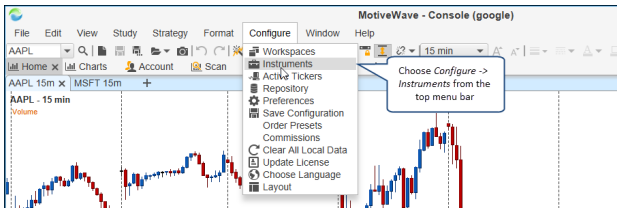
پنجره Manage Instruments همه ابزارهای مالی تعریف شده در پایگاه داده محلی را نمایش می دهد. امکان فیلتر نمودن آنها با تایپ نماد یا قسمتی از آن وجود دارد. نوع یا صرافی خاصی از هر ابزارمالی را نیز میتوانید انتخاب کنید.

میتوانید ابزارمالی دیگری را با کلیک روی دکمه های Search ،Import ،Define به پایگاه داده محلی اضافه کنید
نکته: امکان دسترسی به دکمه های Define و Import برای همه کارگزاریها یا سرویسهای داده وجود ندارد.
دکمه Search امکان جستجوی قابلیت های کارگزاری یا سرویس داده را برای کشف ابزارهای جدیدی که می توانید به پایگاه داده محلی اضافه کنید، فراهم می سازد.
آموزش موتیوویو – وارد کردن ابزارمالی
برای راحتی کار، دکمه Import شما را قادر میسازد تا مجموعه ای از ابزارمالی را از فایلهای CSV به داخل پایگاه داده محلی وارد کنید. این فایل را میتوانید با اکسل تولید کرده و با فرمت فایل CSV ذخیره کنید. برای جزئیات بیشتر در این خصوص به لینک زیر مراجعه فرمایید:
http://www.motivewave.com/data/import_instruments.htm
آموزش موتیوویو – ساعات معاملاتی
Trading Hours روزها و ساعات روز را که یک ابزارمالی معامله میشود را تعریف میکند. در اکثر ابزارهای مالی، ساعات معامالتی به صورت خودکار در MotiveWave شناسایی میشود. در هنگام ایجاد فضای کاری، MotiveWave مجموعه ای پشفرض از Trading Hours را ایجاد میکند. با این حال میتوانید ساعت معامله گری مختص خود را ایجاد و ذخیره کنید. ساعات معامله گری را میتوانید در پنجره Preferences ایجاد یا تغییر دهید. برای اینکار باید مسیر زیر را بپیمایید:
Configure > Preferences > General > Trading Hours
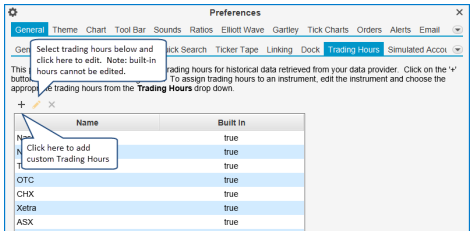
با یک کلیک روی دکمه (+) پنجره Trading Hours پدیدار می شود. اگر ارزی انتخاب شده باشد، ساعات تعریف شده در این صفحه به عنوان ساعات معامله پیشفرض برای ابزارمالی مورد استفاده قرار می گیرد.
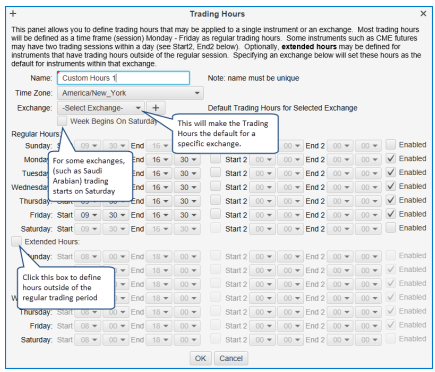
ابزار Trading Hours برای یک ابزارمالی را میتوانید با مراجعه به برگه Advanced در پنجره Instrument ،تغییر دهید. برای دسترسی به این پنجره مسیر Configure> Instruments را طی کنید یا در منوی محتوی یک نمودار با کلیک راست کردن روی یک نمودار روی گزینه Edit Instrument کلیک کنید.
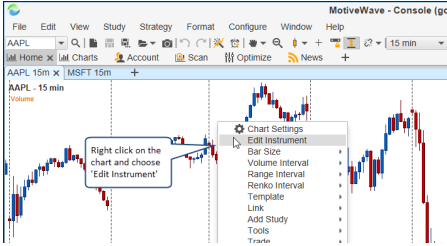
آموزش موتیوویو – Watch List ها
Watch List ها روشی ساده برای سازماندهی مجموعه ای مرتبط از ابزارمالی در کنار یکدیگر در یک مکان فراهم میسازند.
MotiveWave در هنگام ساخت فضای کاری مجموعه ای پیشفرض از Watch List ها را ایجاد میکند.
دو شیوه برای نمایش یک Watch List وجود دارد:
- Table View: در نمای جدولی هر ردیف یک ابزارمالی را نمایش میدهد. نمای جدول مجموعه ای از ستونهای پیشفرض رادارد که میتوان آنها را بر حسب سلیقه کاربر نمایش داد یا مخفی کرد. در صورت تمایل میتوانید این نمای جدول را بر اساس هر کدام از ستونها به ترتیب صعودی یا نزولی مرتب کنید.
- Buy/Sell View: این نما ، جعبه Buy/Sell را برای هر ابزارمالی نمایش میدهد. مقادیر بهترین پیشنهاد عرضه و تقاضای جاری را همراه با آخرین قیمت، آخرین بار، کمترین و بشترین قیمت روزانه و اسپرد را نشان میدهد. سفارشات بازار را میتوان به صورت مستقیم با کلیک روی نواحی Buy یا Sell انجام داد.
تصویر زیر WatchList های پیشفرض نمایش داده شده در صفحه Home را نشان میدهد:
آموزش موتیوویو – نوار ابزار Watch List
در نوار ابزار بالا سمت راست قاب Watch List چندین دکمه قرار گرفته است. عملکرد این دکمه ها به شرح زیر است:
- Link With Chart:اگر این دکمه فعال باشد (پس زمینه سایه دار) با کلیک روی یک ردیف در Watch List ، نماد سهم مرتبط با نمودار فعال روی این صفحه، تنظیم میشود.
- Buy/Sell Table view: نمای Watch List را بین دو حالت جدولی و جعبه ای Buy/ Sell تغییر وضعیت میدهد.
- Search / Add Instrument: پنجره جستجو را برای یافتن یک نام نماد و افزودن آن به Watch List باز میکند.
- Import Instruments: برای وارد کردن مجموعه ای از نمادها از یک فایل CSV روی این گزینه کلیک کنید (در همه فضاهای کاری وجود ندارد).
- Edit Watch List: امکان ویرایش خصوصیات Watch List را فراهم میسازد.
- Watch List Open in Window: واچ لیست را در یک پنجره جداگانه باز میکند.
- Maximize: قاب Watch List را به منظور استفاده از همه فضای موجود در صفحه به حالت ماکزیمم در می آورد.
تصویر زیر دکمه ها تشریح شده را در نوار ابزار نمایش میدهد:
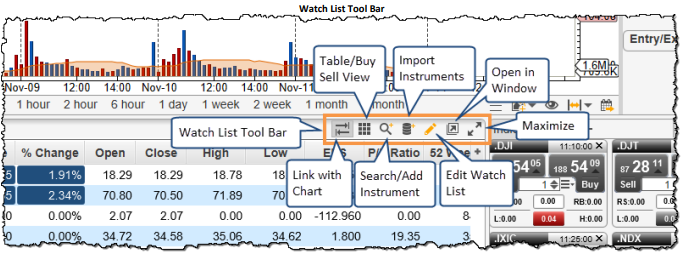
آموزش موتیوویو – مرتب سازی
نمای جدول Watch List میتواند در دو حال مرتب شده یا نامرتب باشد. جابجایی بین این دو حالت با کلیک روی سرستونهای درون نمای جدولی Watch List امکان پذیر است. کلیک اول موجب مرتب سازی صعودی میشود. کلیک دوم ترتیب را به حالت نزولی تغییر میدهد و سومین کلیک جدول را به حالت نامرتب و به وضعیت معمولی قبلی آن برمیگرداند.
آموزش موتیوویو – نمای نامرتب
در نمای نامرتب، میتوانید نام نماد را با کلیک و کشیدن آنها به مکان مورد نظر جابجا کرد. یا این که روی ردیف مورد نظر کلیک راست کرده و با استفاده از دستورات Move Down / Move Up مکان آنها را تغییر دهید.
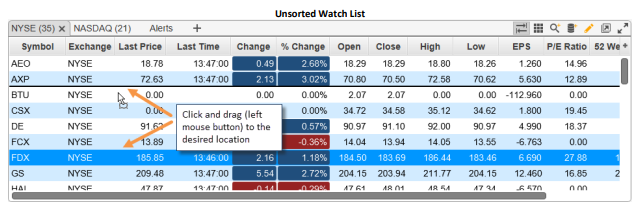
آموزش موتیوویو – جعبه های Buy / Sell
یک جعبه Buy/Sell بهترین قیمت عرضه و تقاضای جاری یک ابزارمالی را نشان داده و سفارش سریعِ خرید یا فروش یک نماد را ساده میسازد. شکل زیر عناصر یک جعبه Buy/Sell را نشان میدهد:
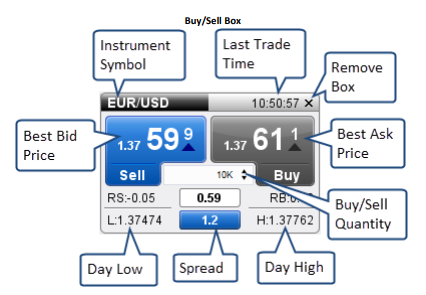
رنگ جعبه با تغییر قیمتها تغییر میکند. اگر قیمت افزایش یابد، برچسب آن به رنگ آبی یا سبز که بستگی به تنظیمات آن دارد جلوه خواهد کرد. اگر قیمت کاهش یابد، برچسب به رنگ قرمز درخواهد آمد. تنظیمات جعبه های Buy/Sell را میتوانید با مراجعه به پنجره Configure > Preferences تغییر دهید.

ایجاد Watch List
در نوار منوی Console با کلیک روی گزینه File > New > New Watch List میتوان یک Watch List جدید ساخت.
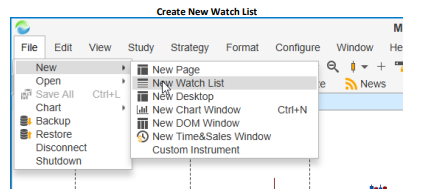
در صفحه نخست پنجره New Watch List ، نامی را برای نمایش Watch List در فیلد Name تایپ کنید.
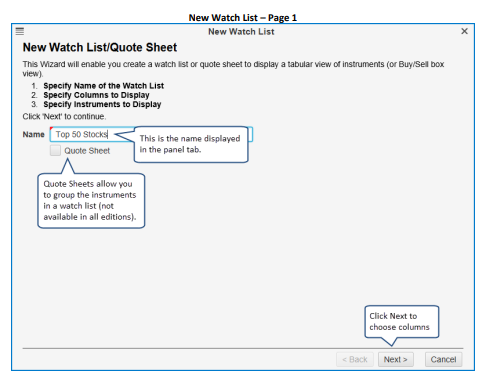
در صفحه بعدی، باید ستونها را تعیین کنید. اگر تمایل به افزودن یک یا چند ستون به فهرست دارید، آنها را از فهرست Available Columns انتخاب کنید (با کلید Ctrl یا Cmd بسته به نوع سیستم عامل، میتوانید ردیفهای مختلفی را انتخاب کنید) و برای انتقال آنها به فهرست Selected Columns روی دکمه ‘<’ کلیک کنید. اگر بخواهید یک یا چند ستون را حذف کنید، آنها را به همان ترتیب ذکر شده انتخاب کرده و روی دکمه ‘>’ کلیک کنید.
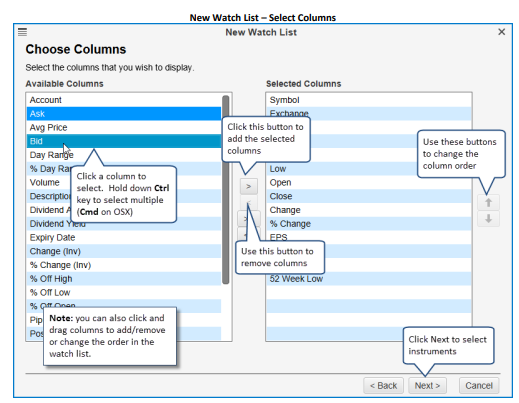
مرحله آخر انتخاب مجموعه ابزارمالی برای نمایش در Watch List است. نام نماد را در قسمت Choose Symbol تایپ کرده و برای افزودن آن به لیست کلید Enter را فشار دهید یا این که نام نمادی را از لیست کشویی انتخاب کنید. امکان جستجوی نماد خاصی با کلیک روی دکمه Search / Add مهیا است. درصورت پشتیبانی از سوی کارگزاری یا سرویس داده میتوانید مجموعه ای از نمادها را با کلیک روی دکمه Import را به Watch List اضافه کنید.
آموزش موتیوویو – ویرایش Watch List
با کلیک روی Edit Watch List (آیکون مداد) در نوار ابزار Watch List ،پنجره Edit Watch List باز خواهد شد. در این پنجره،میتوان نام، ستونهای موجود یا ابزارمالی را تغییر داد.

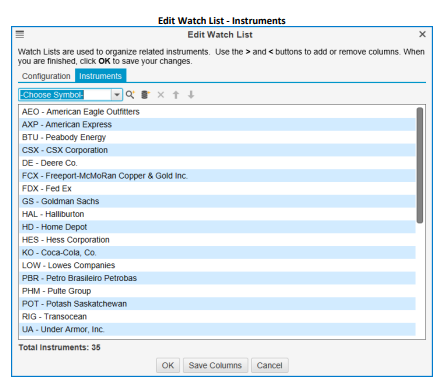
برای راحتی کار، ستونها را میتوانید به صورت مستقم از طریق Watch List تغییر دهید. روی سر ستون کلیک کرده و آنها را بکشید یا این که ترتیب آن را تغییر دهید. سمت راست سر ستون، دکمه ای به شکل ‘+’ وجود دارد که برای نمایش یا مخفی نمودن ستونها مورد استفاده قرارمیگیرد.
آموزش موتیوویو – Quote Sheets
یک Quote Sheet نسخه ای به خصوص از یک Watch List است که میتواند به زیرگروه ها تقسیم شود. بدین منظور، در هنگام ایجاد Watch List ،در صفحه اول پنجره ایجاد Watch List گزینه Quote Sheet را انتخاب کنید.
روی صفحه نخست پنجره Watch List ، نامی را برای Quote Sheet تایپ کنید. همانند Watch List ،این نام در برگه Quote Panel Sheet نمایش داده خواهد شد. گزینه “Quote Sheet “ زیر قسمتی که Name را وارد میکنید باید در حالت انتخاب باشد.
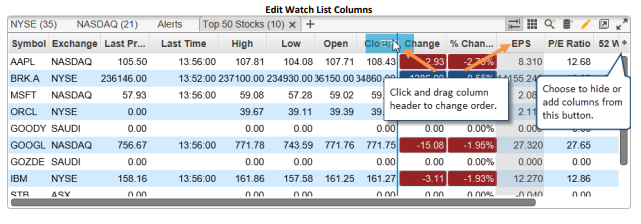
پایان آموزش تنظیمات محیط کاربری موتیو ویو – بخش دوم
کد کوتاه این مطلب : https://irantbs.com/?p=910